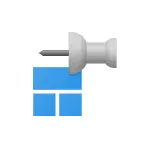
I denne vejledning er det detaljeret om, hvorfor det skete, og hvordan du deaktiverer den automatiske lancering af tidligere eksekverbare programmer i Windows 10, når du indtaster systemet (og endda til indgangen) på flere måder. Overvej, at dette ikke er autoloadingsprogrammer (foreskrevet i registreringsdatabasen eller tilbud. Mapper, se: Startprogrammer i Windows 10), og vi taler ikke om uønskede ting, som beskrevet i manualen: Browseren lanceres med reklame, når du indtaster Windows .
- Deaktiver genstart programmer, når du indtaster systemet
- Video instruktion
- Sådan genstarter du automatisk programmer efter slukning af Windows 10
- Yderligere metoder til afbrydelse
Deaktiver genstart programmer, når du indtaster systemet
Hvis du skal deaktivere den automatiske lancering af åbne programmer, når du tænder computeren eller laptop med Windows 10, gør det meget enkelt:
- Gå til start - parametre - konti (eller tryk på Win + I nøgler).
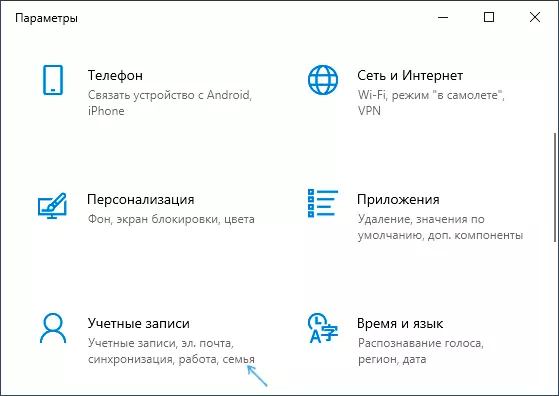
- Åbn afsnittet "Input Options", rul ned ad listen over parametre, og i afsnittet "Beskyttelse af privatlivets fred" Afbryd "genstartsprogrammet" -genstanden ( Opmærksomhed: Denne vare optrådte kun i den nyeste version af Windows 10, hvis du ikke har det, skal du bare udføre trin længere).
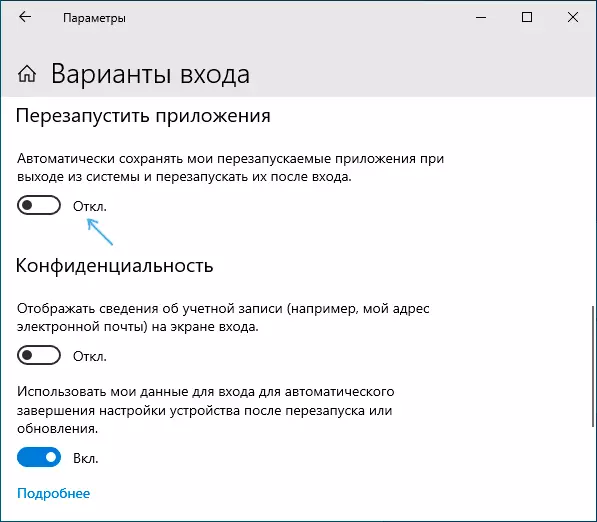
- Sluk for "Brug mine data til at logge ind for at udfylde enhedens opsætning og åbne mine programmer efter genstart eller opdatering".
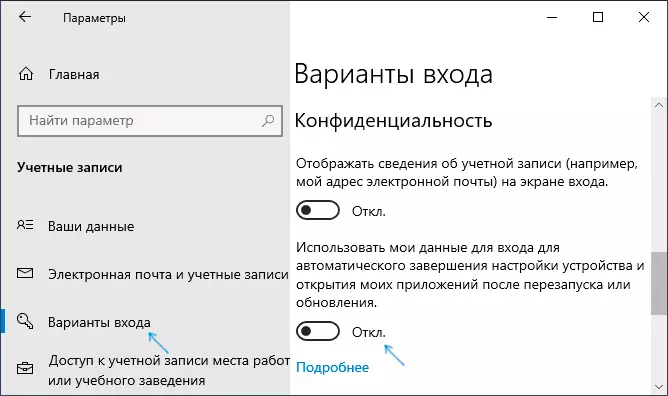
Typisk er ændringerne tilstrækkelige nok til at sikre, at der ikke startes lukkede programmer igen, når de genoptages til systemet.
Video instruktion
Hvordan begynder den automatiske start, når programafbrydelsen
At dømme efter programmets genstart, er essensen af innovationen reduceret til, at nu "Shutdown" -mærket i startmenuen udfører computerens afbrydelse ved hjælp af shutdown.exe / sg / hybrid / t 0-kommandoen, hvor / SG-parameter er ansvarlig for genstart af applikationer. Tidligere blev denne parameter ikke brugt.Separat bemærker jeg, at genstartede programmer som standard kan lanceres, før du logger ind i systemet, dvs. Mens du er på låseskærmen, er den ansvarlig for "Brug mine data til at logge ind for at fuldføre enhedsopsætningen efter genstart eller opdatering" (om selve parameteren - yderligere i artiklen).
Dette er normalt ikke et problem (forudsat at du har brug for en genstart), men i nogle tilfælde kan det forårsage ulejlighed: for nylig modtaget en beskrivelse af et sådant tilfælde i kommentarerne - den tidligere åbne browser genstartes, hvor der er faner med Automatisk afspilning af lyd / video som følge heraf - indholdet af indholdet af indholdet høres på låseskærmen.
Yderligere måder at deaktivere automatisk genstart program
Der er flere måder at deaktivere starten, ikke lukket, når du slukker programmer, når du logger ind, og nogle gange som beskrevet ovenfor - selv før du logger på Windows 10.
- Det mest oplagte (som af en eller anden grund anbefales på Microsoft Forums) - Luk alle programmer, før du gennemfører arbejdet.
- Den anden, mindre indlysende, men lidt mere praktisk - Hold skiftnøglen, når du klikker på "Luk ned" i menuen Start.
- Opret din egen etiket for at fuldføre det arbejde, der slukker for computeren eller laptopen, så genstart af programmerne ikke er lavet.
De to første punkter, jeg håber, kræver ikke forklaringer, og den tredje vil beskrive mere. Trin til at oprette en sådan genvej vil være som følger:
- Tryk på i den tomme desktop-placering med højre museknap og vælg kontekstmenuen "Opret" - "etiket".
- I feltet "Indtast placeringen af objektet" Indtast% Windir% \ System32 \ Shutdown.exe / S / Hybrid / T 0

- I "navnet på etiketten", indtast det, du vil, for eksempel "Afslutning af arbejdet".
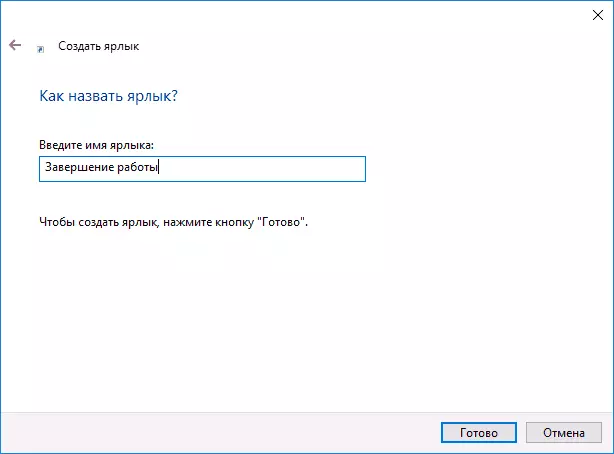
- Højreklik på etiketten og vælg "Egenskaber". Her anbefaler jeg i "vinduet" feltet ", der blev rullet ind i ikonet", samt klik på knappen "Skift ikon" og vælg et mere visuelt ikon for en genvej.
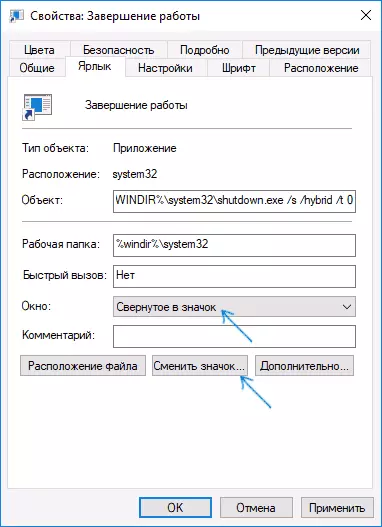
Parat. Du kan rette denne genvej (via kontekstmenuen) i proceslinjen, på "Indledende skærm" i form af en flise eller sted i menuen Start, kopiere den til% programdata% \ Microsoft \ Windows \ Start Menu \ Programmer mappe (indsæt denne sti i ledelsens adresselinje for øjeblikkeligt at komme til den ønskede mappe).
For at sikre, at etiketten altid vises øverst på programlisten over startmenuen, kan du indstille ethvert symbol, før navnet (etiketter sorteres efter alfabetisk, og det første i dette alfabet er tegnsætningstegnene og nogle andre tegn ).
Det er alt. Jeg håber, at materialet vil være nyttigt.
